Как создать действие без 'setContentView(R.layout.main)'
Я знаю, что можно создавать действия, выполняя что-то вроде приведенного ниже кода, где представление задается не из файла XML, а вот так: setContentView(new myView(this));
Что я не понимаю, так это как использовать этот код, но у меня все еще есть возможность настроить его, например, если я хочу добавить кнопку в код ниже, как бы я это сделал, потому что я не могу просто добавить один в XML макет я могу?
ЛЮБЫЕ ХОРОШИЕ ОТВЕТЫ НА ЭТО БУДУТ ОЧЕНЬ ОЧЕНЬ благодарны заранее!
package com.faceapp;
import android.app.Activity;
import android.content.Context;
import android.graphics.Bitmap;
import android.graphics.BitmapFactory;
import android.graphics.Canvas;
import android.graphics.Color;
import android.graphics.Paint;
import android.graphics.PointF;
import android.media.FaceDetector;
import android.media.FaceDetector.Face;
import android.os.Bundle;
import android.view.View;
public class FaceappActivity extends Activity {
/** Called when the activity is first created. */
@Override
public void onCreate(Bundle savedInstanceState) {
super.onCreate(savedInstanceState);
//setContentView(R.layout.main);
setContentView(new myView(this));
}
private class myView extends View{
private int imageWidth, imageHeight;
private int numberOfFace = 5;
private FaceDetector myFaceDetect;
private FaceDetector.Face[] myFace;
float myEyesDistance;
int numberOfFaceDetected;
Bitmap myBitmap;
public myView(Context context) {
super(context);
// TODO Auto-generated constructor stub
BitmapFactory.Options BitmapFactoryOptionsbfo = new BitmapFactory.Options();
BitmapFactoryOptionsbfo.inPreferredConfig = Bitmap.Config.RGB_565;
myBitmap = BitmapFactory.decodeResource(getResources(), R.drawable.face5,
BitmapFactoryOptionsbfo);
imageWidth = myBitmap.getWidth();
imageHeight = myBitmap.getHeight();
myFace = new FaceDetector.Face[numberOfFace];
myFaceDetect = new FaceDetector(imageWidth, imageHeight, numberOfFace);
numberOfFaceDetected = myFaceDetect.findFaces(myBitmap, myFace);
}
@Override
protected void onDraw(Canvas canvas) {
// TODO Auto-generated method stub
canvas.drawBitmap(myBitmap, 0, 0, null);
Paint myPaint = new Paint();
myPaint.setColor(Color.GREEN);
myPaint.setStyle(Paint.Style.STROKE);
myPaint.setStrokeWidth(3);
for(int i=0; i < numberOfFaceDetected; i++)
{
Face face = myFace[i];
PointF myMidPoint = new PointF();
face.getMidPoint(myMidPoint);
myEyesDistance = face.eyesDistance();
canvas.drawRect(
(int)(myMidPoint.x - myEyesDistance),
(int)(myMidPoint.y - myEyesDistance),
(int)(myMidPoint.x + myEyesDistance),
(int)(myMidPoint.y + myEyesDistance),
myPaint);
}
}
}
}
^^^^^^^^^^^^^^^ Ответил
Как правильно расположить кнопку и изображение? (В идеале, используя относительную компоновку) На рисунке ниже показано, что я имею в виду: (не обращайте внимания на то, что изображение изменено)
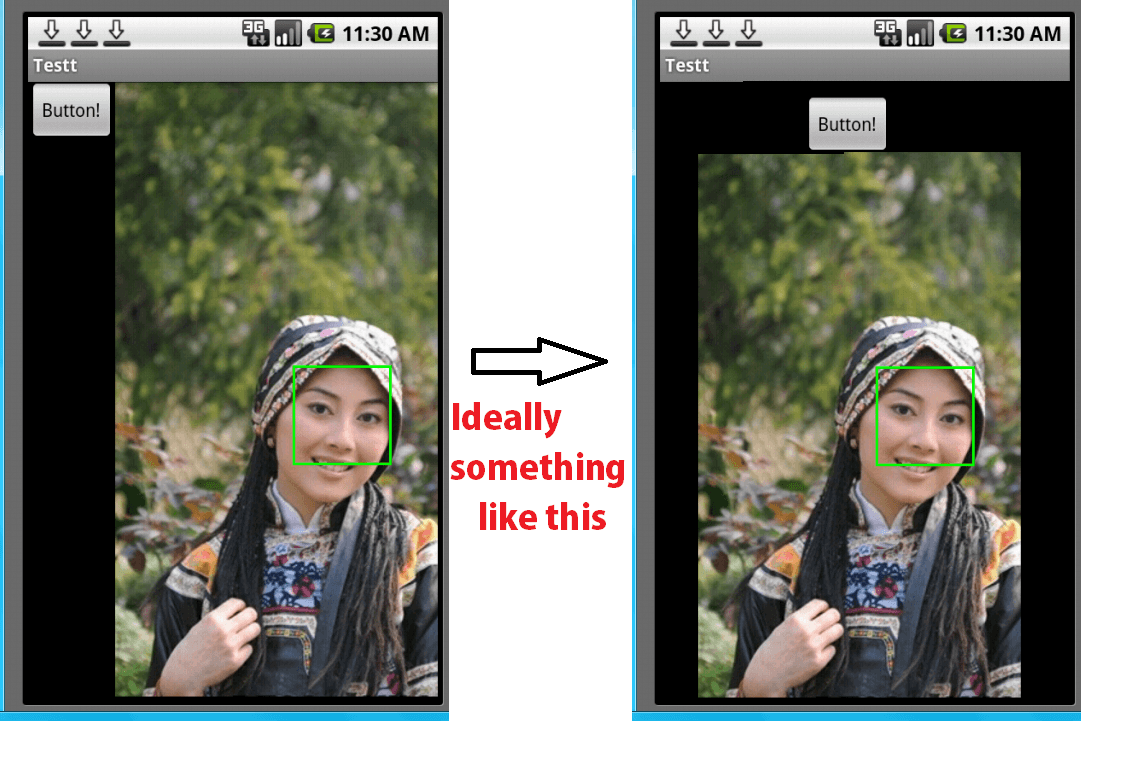 НОВЫЙ КОД:
НОВЫЙ КОД:
package com.test;
import android.app.Activity;
import android.content.Context;
import android.graphics.Bitmap;
import android.graphics.BitmapFactory;
import android.graphics.Canvas;
import android.graphics.Color;
import android.graphics.Paint;
import android.graphics.PointF;
import android.media.FaceDetector;
import android.media.FaceDetector.Face;
import android.os.Bundle;
import android.view.View;
import android.widget.Button;
import android.widget.LinearLayout;
public class TesttActivity extends Activity {
@Override
public void onCreate(Bundle savedInstanceState)
{
super.onCreate(savedInstanceState);
LinearLayout layout = new LinearLayout(this);
Button button = new Button(this);
button.setText("Button!");
layout.addView(button);
myView custom = new myView(this);
layout.addView(custom);
setContentView(layout);
}
private class myView extends View{
private int imageWidth, imageHeight;
private int numberOfFace = 5;
private FaceDetector myFaceDetect;
private FaceDetector.Face[] myFace;
float myEyesDistance;
int numberOfFaceDetected;
Bitmap myBitmap;
public myView(Context context) {
super(context);
// TODO Auto-generated constructor stub
BitmapFactory.Options BitmapFactoryOptionsbfo = new BitmapFactory.Options();
BitmapFactoryOptionsbfo.inPreferredConfig = Bitmap.Config.RGB_565;
myBitmap = BitmapFactory.decodeResource(getResources(), R.drawable.face5,
BitmapFactoryOptionsbfo);
imageWidth = myBitmap.getWidth();
imageHeight = myBitmap.getHeight();
myFace = new FaceDetector.Face[numberOfFace];
myFaceDetect = new FaceDetector(imageWidth, imageHeight, numberOfFace);
numberOfFaceDetected = myFaceDetect.findFaces(myBitmap, myFace);
}
@Override
protected void onDraw(Canvas canvas) {
// TODO Auto-generated method stub
canvas.drawBitmap(myBitmap, 0, 0, null);
Paint myPaint = new Paint();
myPaint.setColor(Color.GREEN);
myPaint.setStyle(Paint.Style.STROKE);
myPaint.setStrokeWidth(3);
for(int i=0; i < numberOfFaceDetected; i++)
{
Face face = myFace[i];
PointF myMidPoint = new PointF();
face.getMidPoint(myMidPoint);
myEyesDistance = face.eyesDistance();
canvas.drawRect(
(int)(myMidPoint.x - myEyesDistance),
(int)(myMidPoint.y - myEyesDistance),
(int)(myMidPoint.x + myEyesDistance),
(int)(myMidPoint.y + myEyesDistance),
myPaint);
}
}
}
}
1 ответ
Вы можете передать setContentView() любой формы представления, чтобы быть корневым представлением вашего макета. Ниже приведен динамически построенный LinearLayout с кнопкой и вашим myView,
public class Example extends Activity {
@Override
public void onCreate(Bundle savedInstanceState)
{
super.onCreate(savedInstanceState);
LinearLayout layout = new LinearLayout(this);
// Define the LinearLayout's characteristics
layout.setGravity(Gravity.CENTER);
layout.setOrientation(LinearLayout.VERTICAL);
// Set generic layout parameters
LayoutParams params = new LayoutParams(LayoutParams.WRAP_CONTENT, LayoutParams.WRAP_CONTENT);
Button button = new Button(this);
button.setText("Button!");
layout.addView(button, params); // Modify this
myView custom = new myView(this);
layout.addView(custom, params); // Of course, this too
setContentView(layout);
}
}
Поймите, что вы можете добавлять дочерние представления только к корневому представлению, если передаете setContentView() a ViewGroup; как RelativeLayout, LinearLayout и т. д. Другими словами, вы не можете сделать это:
myView custom = new myView(this);
Button button = new Button(this);
button.setText("Button!");
custom.addView(button);
// Nope! Method "addView()" does not exist for a regular View...
setContentView(custom);
Кроме того, соглашение об именах предполагает, что каждое слово в имени класса должно начинаться с заглавной буквы. Так myView должно быть MyViewКак минимум, это облегчает чтение вашего кода для других программистов, и компилятор выделит переменные вашего класса правильным цветом.